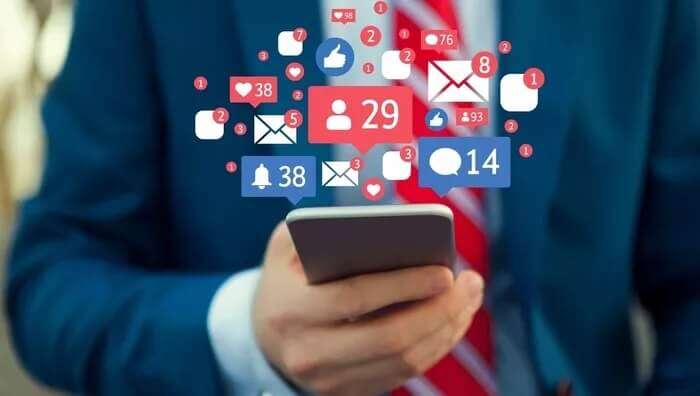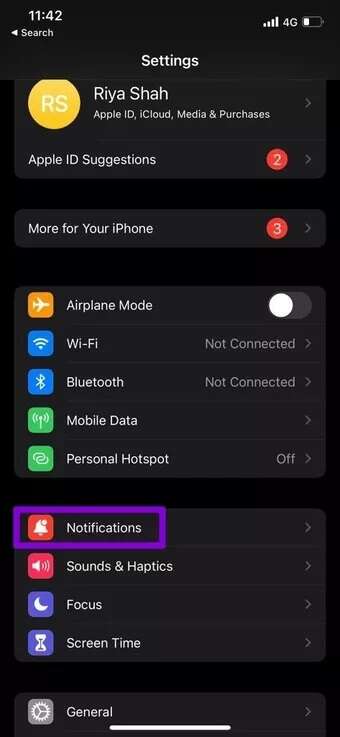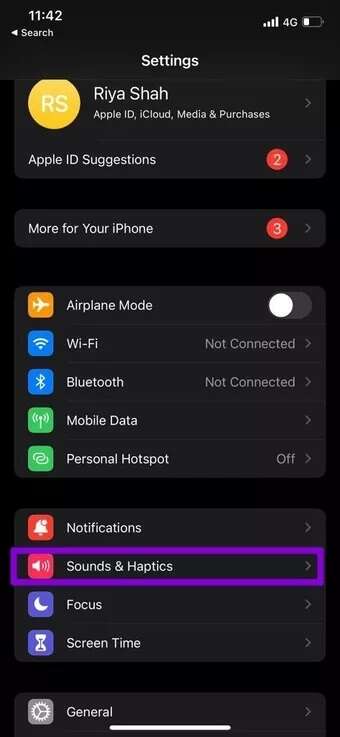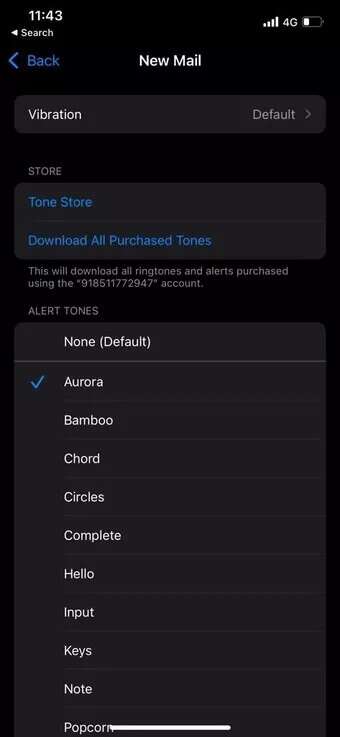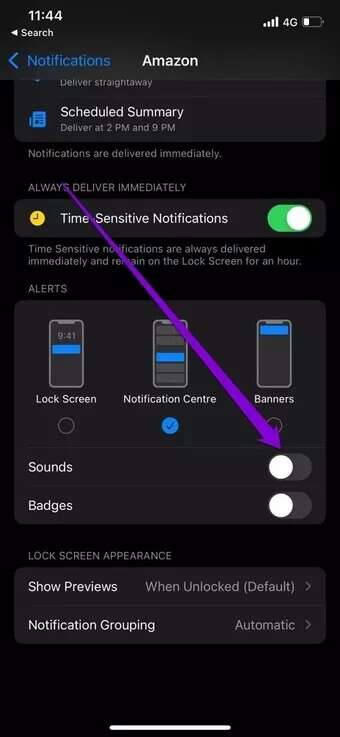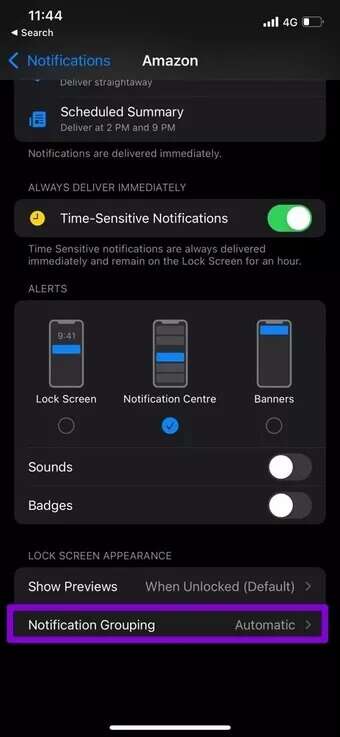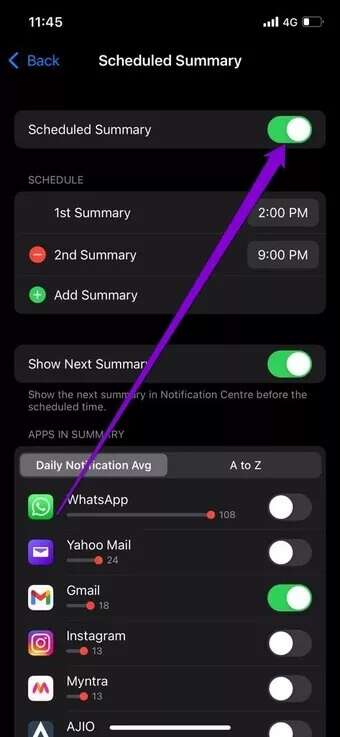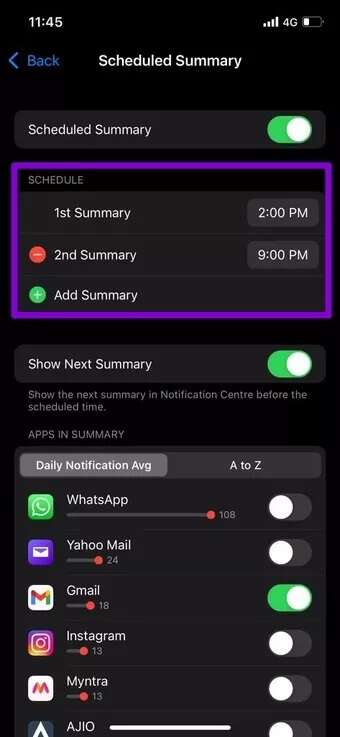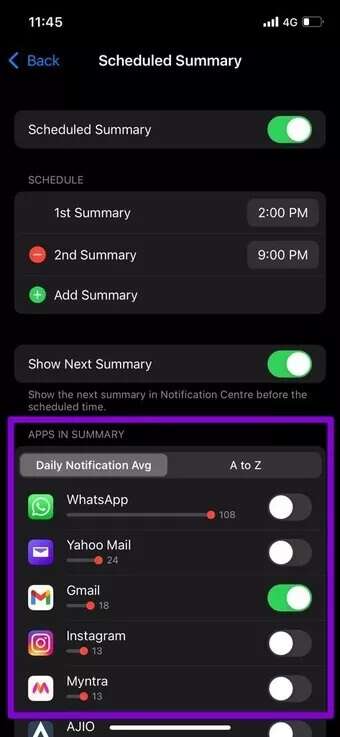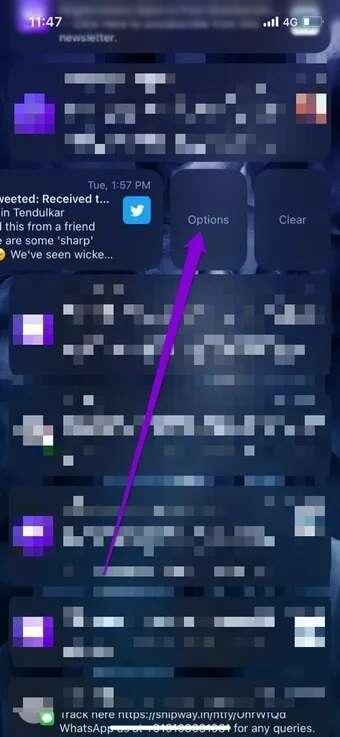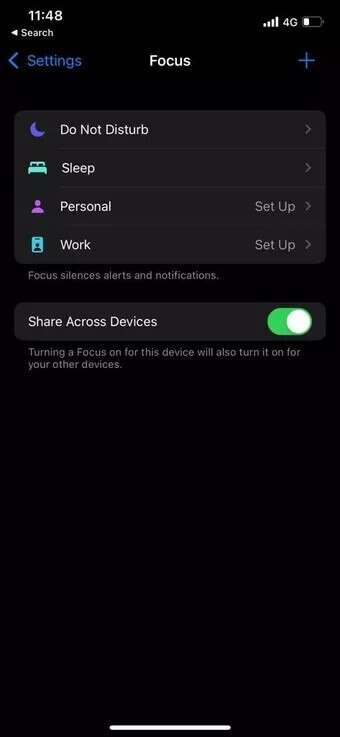Les 6 meilleures façons de gérer les notifications sur iPhone
Les notifications push sont une partie importante de nos vies car elles nous alertent de chaque mise à jour ou nouveau message. Mais le bourdonnement et la sonnerie constants de l'iPhone sont une énorme distraction. C'est donc une bonne idée de gérer les notifications sur votre iPhone de plusieurs manières différentes.
Qu'il s'agisse d'une application d'actualités qui envoie des alertes en permanence ou de jeux qui vous demandent de jouer davantage, il est important de contrôler les sons que vous recevez. Dans cet article, nous allons discuter de certains des meilleurs Paramètres de notification sur iPhone Ce qui vaut la peine d'être revu.
1. AJUSTER LES AVIS DES AVIS
L'aperçu des notifications sur iPhone est un bon moyen de consulter vos notifications sans avoir à déverrouiller fréquemment votre iPhone.
Pour activer l'aperçu des notifications sur iPhone, lancez une application Paramètres Et aller à Notifications.
Allez maintenant à Afficher Options d'aperçu Et mettre Aperçus des notifications Au Toujours.
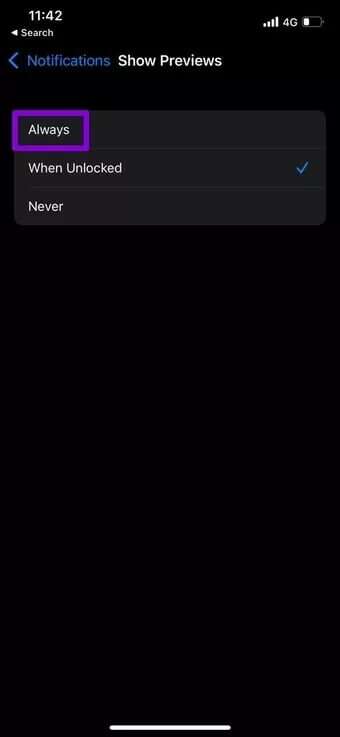
Après cela, vous pourrez consulter les notifications. Cependant, si vous êtes préoccupé par votre vie privée, vous pouvez également le définir sur "Lors de la résiliation de l'assurance. Il ne vous montrera que les applications qui ont poussé les notifications tout en gardant le contenu réel caché lorsque l'iPhone est verrouillé.
2. Modifier les sons de notification
Vous pouvez également limiter le type d'alerte que vous recevez en définissant différentes alertes sonores sur votre iPhone. Alors qu'Apple ne vous permet pas de personnaliser Sons de notification Pour les applications tierces, vous pouvez toutefois modifier les sons de notification pour différentes alertes sur l'iPhone. Lisez la suite pour savoir comment faire cela.
Étape 1: Lancer une application Paramètres Sur votre iPhone et accédez à Musique & haptique.
Étape 2: Sous Sons et modèles de vibrations , Cliquez Diverses alertes pour choisir différents sons de notification pour chacun.
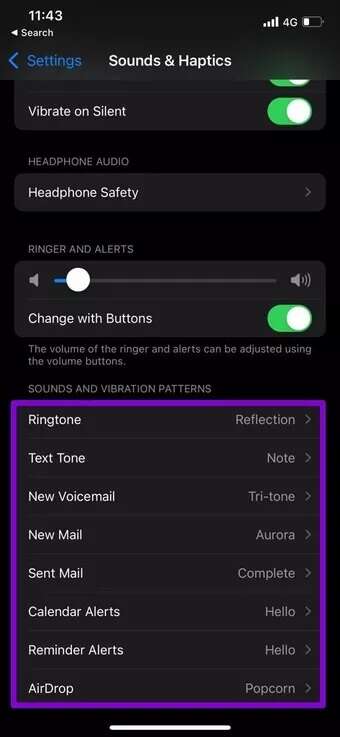
En dehors de cela, vous pouvez également désactiver les notifications des applications indésirables pour réduire le nombre de fois que votre iPhone se connecte pendant la journée.
Pour désactiver une notification d'application, ouvrez "Paramètres"Allez à "Avis." Sélectionnez maintenant l'application dont vous souhaitez désactiver le son de notification et désactivez le commutateur Sons.
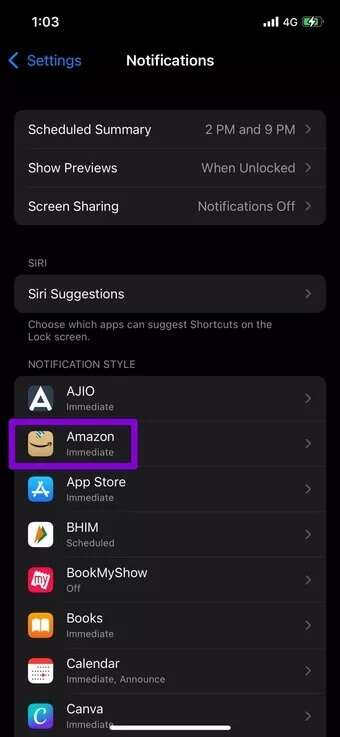
Cela peut prendre un certain temps pour parcourir toutes vos applications, mais cela en vaut la peine.
3. AVIS DE GROUPE ET DÉGROUPEMENT
Regrouper et dissocier les notifications est un moyen efficace de hiérarchiser les notifications des applications importantes. Vous pouvez personnaliser le regroupement de notifications pour chaque application individuelle. le réglera sur "Selon application" Toutes les notifications de L'application apparaîtront dans un seul paquet, tandis que le réglage sur L'application affichera toutes les notifications "automatiquement" autoriser Siri Regroupez intelligemment les notifications en fonction de leur nature.
Pour configurer l'ensemble de notifications pour une application, ouvrez Paramètres Et aller à "Avis." Sélectionnez votre L'application préférée dans la liste et appuyez sur Regroupement de notifications. Sélectionnez maintenant une option L'assemblée Votre animal de compagnie.
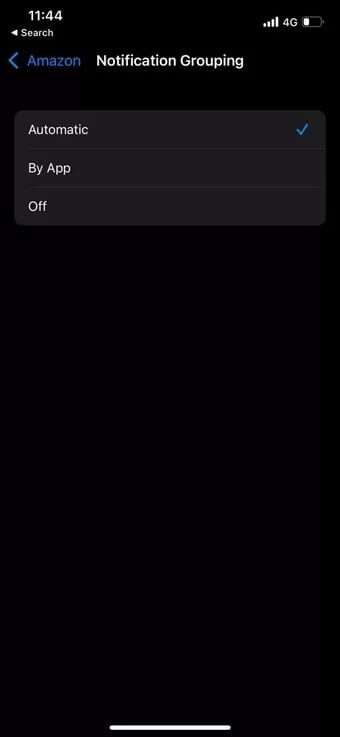
4. Utilisez le résumé de l'horaire
Toutes les notifications que vous recevez ne nécessitent pas votre attention immédiate. résumé du tableau C'est une fonctionnalité sur l'iPhone qui vous permet de programmer des heures pour recevoir un résumé des notifications. De cette façon, vous pouvez empêcher les notifications de vous distraire pendant les heures de travail et les recevoir à votre guise.
Lisez la suite pour savoir comment configurer le résumé de votre calendrier de notification sur iPhone.
Étape 1: Ouvert Paramètres Et presse Notifications.
Étape 2: Maintenant, allez à Résumé programmé et l'activer avec la clé.
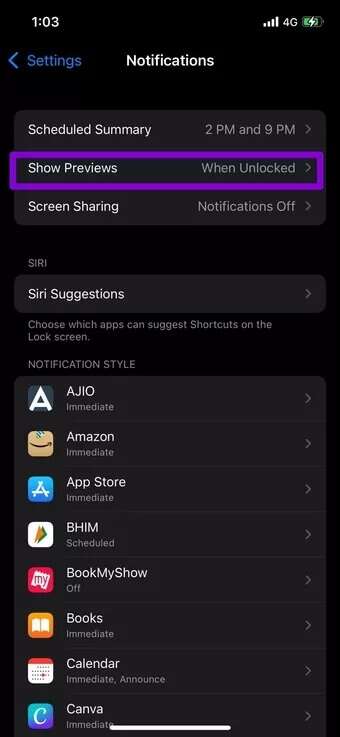
Étape 3: Sous l'horaire, configurez quand vous voulez recevoir Résumé de l'avis.
Étape 4: Ensuite, allez à « Applications en résumé » Pour déterminer quelles applications doivent apparaître dans le résumé des notifications en analysant le nombre moyen de notifications qu'elles envoient.
5. Ignorer les notifications
Outre les modifications de notification mentionnées ci-dessus, vous pouvez également désactiver les notifications pour une application spécifique afin d'éviter qu'elle ne vous dérange pour le reste de la journée. Voici comment.
Pour désactiver les notifications sur votre iPhone à partir du centre de notification, balayez vers la gauche sur une notification et choisissez Options.
Vous pouvez choisir de couper le son pendant une heure ou le reste de la journée.
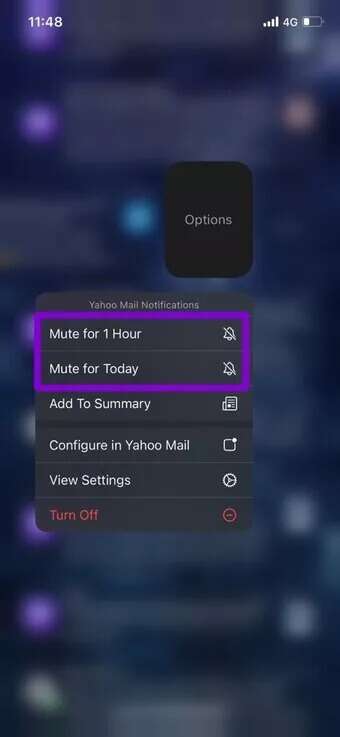
6. Essayez de vous concentrer
Avec la distraction constante des applications et des services, il est facile de se laisser emporter par la tâche à accomplir. te laisse Mode de mise au point sur iPhone Créez différents profils de focus tels que le travail, la maison, la conduite, le sommeil, etc. Lorsqu'ils sont activés, ces profils permettent uniquement à vos applications les plus proches et préférées de vous joindre.
Pour utiliser le mode Focus sur iPhone, ouvrez Paramètres sur iPhone et accédez à Focus. Vous pouvez maintenant accéder à l'un des profils de focus actuels pour y apporter des modifications.
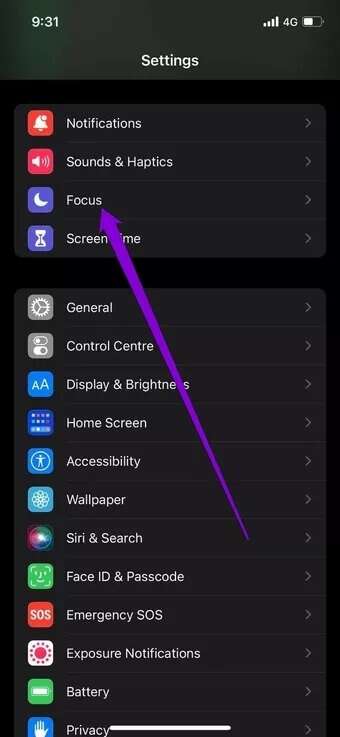
Vous pouvez régler le mode pour qu'il s'active automatiquement à certaines heures de la journée. De plus, vous pouvez décider à quelles personnes et applications sont autorisées à accéder pendant cette période.
Autoriser les personnes au focus : autoriser les applications à envoyer des notifications pendant le focus
En plus d'utiliser des profils par défaut, vous pouvez également créer Profils de mise au point Dédié à la gestion progressive des distractions.
Gérez facilement les notifications
Compte tenu de la gamme d'options disponibles pour personnaliser les préférences de notification, Apple a certainement pris la gestion des notifications très au sérieux. Une fois que vous vous êtes familiarisé avec ces options, vous pouvez prendre en charge et gérer les notifications sur votre iPhone.